Chrome DevTools에서 chrome.storage.sync 데이터에 어떻게 액세스할 수 있나요?
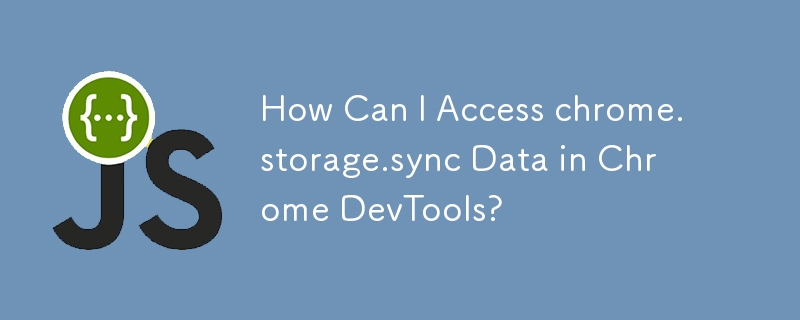
Chrome DevTools에서 chrome.storage.sync에 액세스
Chrome DevTools의 로컬 저장소 및 세션 저장소에 대한 검사기를 사용할 수 있음에도 불구하고 사용자는 종종 chrome.storage.sync에 유사한 기능이 없는 경우가 있습니다. 이 문제는 대체 방법을 통해 해결할 수 있습니다.
확장 프로그램이 포함된 Chrome 저장소 검사
저장 영역 뷰어 확장:
- 모든 chrome.storage 영역(동기화, 로컬, 세션, 관리됨).
- 저장된 데이터 내에서 보기, 편집, 지우기 및 검색을 위한 옵션을 제공합니다.
- 저장소 변경 사항을 모니터링할 수 있습니다.
- 가시성을 높이기 위해 어두운 테마를 제공합니다.
저장 영역 탐색기 확장 프로그램:
- chrome.storage 동기화 및 로컬 영역 내에서 데이터를 보고 편집하는 데 중점을 둡니다.
- 저장된 정보 가져오기 및 내보내기를 허용합니다.
- 5월 대용량 데이터로 인해 성능 제한이 발생합니다.
기본 통합 DevTools
현재는 사용할 수 없지만 chrome.storage 동기화를 기본적으로 검사하는 기능은 향후 업데이트에서 고려되고 있습니다(제공된 링크에 표시됨).
대체 접근 방식
콘솔이나 사용자 정의 스크립트 사용과 같이 원래 토론에서 언급된 다른 방법도 저장에 활용할 수 있습니다. 검사.
ManifestV3 서비스 워커를 위한 참고 사항:
서비스 워커에 대한 DevTools의 제한으로 인해 chrome.storage.sync에 액세스하려면 대체 방법이 필요합니다. 표시되는 확장 페이지(예: 팝업 또는 옵션)를 열고 페이지를 마우스 오른쪽 버튼으로 클릭한 다음 "검사"를 선택하면 스토리지 탐색기에 액세스할 수 있습니다. 또는 DevTools의 확장 프로그램에서 스크립트를 마우스 오른쪽 버튼으로 클릭하고 "새 탭에서 열기"를 선택하면 저장된 데이터에 대한 직접 경로가 제공됩니다.
-
 Android Studio에서 대용량 Google JAR 파일을 사용할 때 \"GC Overhead Limit Exceeded\" 오류를 수정하는 방법은 무엇입니까?Android Studio Google JAR 파일: GC 오버헤드 한도 초과 오류 해결Android를 빌드하는 동안 'GC 오버헤드 한도 초과' 오류가 발생할 수 있습니다. 덱싱 프로세스 중 과도한 메모리 소비로 인해 Android Studio의 프로젝...프로그램 작성 2024년 11월 18일에 게시됨
Android Studio에서 대용량 Google JAR 파일을 사용할 때 \"GC Overhead Limit Exceeded\" 오류를 수정하는 방법은 무엇입니까?Android Studio Google JAR 파일: GC 오버헤드 한도 초과 오류 해결Android를 빌드하는 동안 'GC 오버헤드 한도 초과' 오류가 발생할 수 있습니다. 덱싱 프로세스 중 과도한 메모리 소비로 인해 Android Studio의 프로젝...프로그램 작성 2024년 11월 18일에 게시됨 -
 PHP에서 중첩 배열의 깊이를 어떻게 계산할 수 있나요?PHP에서 중첩 배열의 깊이 결정배열은 PHP의 다목적 데이터 구조로, 요소를 다른 배열 내에 저장할 수 있습니다. 이 기능을 사용하면 복잡한 데이터 구성이 가능하지만 주어진 구조 내에서 배열 중첩의 최대 수준을 결정하는 것이 어려울 수 있습니다.이 문제를 해결하기 위...프로그램 작성 2024년 11월 18일에 게시됨
PHP에서 중첩 배열의 깊이를 어떻게 계산할 수 있나요?PHP에서 중첩 배열의 깊이 결정배열은 PHP의 다목적 데이터 구조로, 요소를 다른 배열 내에 저장할 수 있습니다. 이 기능을 사용하면 복잡한 데이터 구성이 가능하지만 주어진 구조 내에서 배열 중첩의 최대 수준을 결정하는 것이 어려울 수 있습니다.이 문제를 해결하기 위...프로그램 작성 2024년 11월 18일에 게시됨 -
 IAMB 알고리즘을 사용한 기능 선택: 기계 학습에 대한 간단한 다이빙자, 이야기는 이렇습니다. 저는 최근 Zhuang 교수의 학교 과제에서 Incremental Association Markov Blanket(IAMB)라는 매우 멋진 알고리즘을 사용하는 작업을 수행했습니다. 저는 데이터 과학이나 통계에 대한 배경 지식이 없기 때문에 이...프로그램 작성 2024년 11월 18일에 게시됨
IAMB 알고리즘을 사용한 기능 선택: 기계 학습에 대한 간단한 다이빙자, 이야기는 이렇습니다. 저는 최근 Zhuang 교수의 학교 과제에서 Incremental Association Markov Blanket(IAMB)라는 매우 멋진 알고리즘을 사용하는 작업을 수행했습니다. 저는 데이터 과학이나 통계에 대한 배경 지식이 없기 때문에 이...프로그램 작성 2024년 11월 18일에 게시됨 -
 실시간 통신을 위해 Go에서 WebSocket 사용채팅 애플리케이션, 실시간 알림, 협업 도구 등 실시간 업데이트가 필요한 앱을 구축하려면 기존 HTTP보다 더 빠르고 대화형인 통신 방법이 필요합니다. 이것이 바로 WebSockets가 필요한 곳입니다! 오늘은 Go에서 WebSocket을 사용하여 애플리케이션에 실시간...프로그램 작성 2024년 11월 18일에 게시됨
실시간 통신을 위해 Go에서 WebSocket 사용채팅 애플리케이션, 실시간 알림, 협업 도구 등 실시간 업데이트가 필요한 앱을 구축하려면 기존 HTTP보다 더 빠르고 대화형인 통신 방법이 필요합니다. 이것이 바로 WebSockets가 필요한 곳입니다! 오늘은 Go에서 WebSocket을 사용하여 애플리케이션에 실시간...프로그램 작성 2024년 11월 18일에 게시됨 -
 IPython을 사용하여 Python 코드를 원활하게 복사하고 붙여넣는 방법은 무엇입니까?IPython을 사용하여 원활하게 Python 코드 복사 및 붙여넣기코드를 Python 인터프리터에 직접 복사하여 붙여넣는 것은 공백 민감도 때문에 까다로울 수 있습니다. 원활한 환경을 위해 이 프로세스를 단순화하는 편리한 명령을 제공하는 IPython을 사용하십시오....프로그램 작성 2024년 11월 18일에 게시됨
IPython을 사용하여 Python 코드를 원활하게 복사하고 붙여넣는 방법은 무엇입니까?IPython을 사용하여 원활하게 Python 코드 복사 및 붙여넣기코드를 Python 인터프리터에 직접 복사하여 붙여넣는 것은 공백 민감도 때문에 까다로울 수 있습니다. 원활한 환경을 위해 이 프로세스를 단순화하는 편리한 명령을 제공하는 IPython을 사용하십시오....프로그램 작성 2024년 11월 18일에 게시됨 -
 PHP에서 여러 구분 기호가 있는 문자열을 어떻게 분해합니까?Explode의 PHP 다중 구분자PHP에서 여러 구분자가 있는 문자열을 폭발시키는 것은 어려울 수 있습니다. 이 문제를 해결하기 위해 작업을 수행하는 사용자 정의 함수를 정의할 수 있습니다. 이러한 구현 중 하나는 다음과 같습니다.private function mul...프로그램 작성 2024년 11월 18일에 게시됨
PHP에서 여러 구분 기호가 있는 문자열을 어떻게 분해합니까?Explode의 PHP 다중 구분자PHP에서 여러 구분자가 있는 문자열을 폭발시키는 것은 어려울 수 있습니다. 이 문제를 해결하기 위해 작업을 수행하는 사용자 정의 함수를 정의할 수 있습니다. 이러한 구현 중 하나는 다음과 같습니다.private function mul...프로그램 작성 2024년 11월 18일에 게시됨 -
 `if` 문 너머: 명시적인 `bool` 변환이 있는 유형을 형변환 없이 사용할 수 있는 다른 곳은 어디입니까?형변환 없이 허용되는 bool로의 상황별 변환귀하의 클래스는 bool로의 명시적인 변환을 정의하여 해당 인스턴스 't'를 조건문에서 직접 사용할 수 있도록 합니다. 그러나 이 명시적인 변환은 다음과 같은 질문을 제기합니다. 캐스트 없이 't'...프로그램 작성 2024년 11월 18일에 게시됨
`if` 문 너머: 명시적인 `bool` 변환이 있는 유형을 형변환 없이 사용할 수 있는 다른 곳은 어디입니까?형변환 없이 허용되는 bool로의 상황별 변환귀하의 클래스는 bool로의 명시적인 변환을 정의하여 해당 인스턴스 't'를 조건문에서 직접 사용할 수 있도록 합니다. 그러나 이 명시적인 변환은 다음과 같은 질문을 제기합니다. 캐스트 없이 't'...프로그램 작성 2024년 11월 18일에 게시됨 -
 Bootstrap 4 Beta의 열 오프셋은 어떻게 되었나요?Bootstrap 4 베타: 열 오프셋 제거 및 복원Bootstrap 4는 베타 1 릴리스에서 열 오프셋 방식에 중요한 변경 사항을 도입했습니다. 열이 오프셋되었습니다. 그러나 후속 베타 2 릴리스에서는 이러한 변경 사항이 취소되었습니다.offset-md-*에서 ml-...프로그램 작성 2024년 11월 18일에 게시됨
Bootstrap 4 Beta의 열 오프셋은 어떻게 되었나요?Bootstrap 4 베타: 열 오프셋 제거 및 복원Bootstrap 4는 베타 1 릴리스에서 열 오프셋 방식에 중요한 변경 사항을 도입했습니다. 열이 오프셋되었습니다. 그러나 후속 베타 2 릴리스에서는 이러한 변경 사항이 취소되었습니다.offset-md-*에서 ml-...프로그램 작성 2024년 11월 18일에 게시됨 -
 MySQL을 사용하여 오늘 생일을 가진 사용자를 어떻게 찾을 수 있습니까?MySQL을 사용하여 오늘 생일이 있는 사용자를 식별하는 방법MySQL을 사용하여 오늘이 사용자의 생일인지 확인하려면 생일이 일치하는 모든 행을 찾는 것이 필요합니다. 오늘 날짜. 이는 UNIX 타임스탬프로 저장된 생일을 오늘 날짜와 비교하는 간단한 MySQL 쿼리를 ...프로그램 작성 2024년 11월 18일에 게시됨
MySQL을 사용하여 오늘 생일을 가진 사용자를 어떻게 찾을 수 있습니까?MySQL을 사용하여 오늘 생일이 있는 사용자를 식별하는 방법MySQL을 사용하여 오늘이 사용자의 생일인지 확인하려면 생일이 일치하는 모든 행을 찾는 것이 필요합니다. 오늘 날짜. 이는 UNIX 타임스탬프로 저장된 생일을 오늘 날짜와 비교하는 간단한 MySQL 쿼리를 ...프로그램 작성 2024년 11월 18일에 게시됨 -
 macOS의 Django에서 \"부적절하게 구성됨: MySQLdb 모듈 로드 오류\"를 수정하는 방법은 무엇입니까?MySQL이 잘못 구성됨: 상대 경로 문제Django에서 python prepare.py runserver를 실행할 때 다음 오류가 발생할 수 있습니다:ImproperlyConfigured: Error loading MySQLdb module: dlopen(/Libra...프로그램 작성 2024년 11월 18일에 게시됨
macOS의 Django에서 \"부적절하게 구성됨: MySQLdb 모듈 로드 오류\"를 수정하는 방법은 무엇입니까?MySQL이 잘못 구성됨: 상대 경로 문제Django에서 python prepare.py runserver를 실행할 때 다음 오류가 발생할 수 있습니다:ImproperlyConfigured: Error loading MySQLdb module: dlopen(/Libra...프로그램 작성 2024년 11월 18일에 게시됨 -
![$_SERVER['REMOTE_ADDR']을 정말로 신뢰할 수 있습니까?](/style/images/moren/moren.png) $_SERVER['REMOTE_ADDR']을 정말로 신뢰할 수 있습니까?$_SERVER['REMOTE_ADDR']$_SERVER['REMOTE_ADDR']의 안정성은 웹 개발에 있어서 중요한 변수입니다. HTTP 요청을 시작하는 클라이언트의 IP 주소를 제공합니다. 그러나 이 값은 쉽게 스푸핑될 수 있다는 일반...프로그램 작성 2024년 11월 18일에 게시됨
$_SERVER['REMOTE_ADDR']을 정말로 신뢰할 수 있습니까?$_SERVER['REMOTE_ADDR']$_SERVER['REMOTE_ADDR']의 안정성은 웹 개발에 있어서 중요한 변수입니다. HTTP 요청을 시작하는 클라이언트의 IP 주소를 제공합니다. 그러나 이 값은 쉽게 스푸핑될 수 있다는 일반...프로그램 작성 2024년 11월 18일에 게시됨 -
 PDO로 연결 시간 초과를 어떻게 설정합니까?PDO를 사용하여 연결 시간 초과 설정: 종합 가이드PDO(PHP 데이터 개체)를 사용하여 데이터베이스에 연결할 때 다음과 같은 경우 예외를 얻는 데 오랜 지연이 발생합니다. 서버를 사용할 수 없으면 실망스러울 수 있습니다. 이 문제는 일반적으로 PDO::setAttr...프로그램 작성 2024년 11월 18일에 게시됨
PDO로 연결 시간 초과를 어떻게 설정합니까?PDO를 사용하여 연결 시간 초과 설정: 종합 가이드PDO(PHP 데이터 개체)를 사용하여 데이터베이스에 연결할 때 다음과 같은 경우 예외를 얻는 데 오랜 지연이 발생합니다. 서버를 사용할 수 없으면 실망스러울 수 있습니다. 이 문제는 일반적으로 PDO::setAttr...프로그램 작성 2024년 11월 18일에 게시됨 -
 고유 ID를 유지하고 중복 이름을 처리하면서 PHP에서 두 개의 연관 배열을 어떻게 결합합니까?PHP에서 연관 배열 결합PHP에서는 두 개의 연관 배열을 단일 배열로 결합하는 것이 일반적인 작업입니다. 다음 요청을 고려하십시오.문제 설명:제공된 코드는 두 개의 연관 배열 $array1 및 $array2를 정의합니다. 목표는 두 배열의 모든 키-값 쌍을 통합하는 ...프로그램 작성 2024년 11월 18일에 게시됨
고유 ID를 유지하고 중복 이름을 처리하면서 PHP에서 두 개의 연관 배열을 어떻게 결합합니까?PHP에서 연관 배열 결합PHP에서는 두 개의 연관 배열을 단일 배열로 결합하는 것이 일반적인 작업입니다. 다음 요청을 고려하십시오.문제 설명:제공된 코드는 두 개의 연관 배열 $array1 및 $array2를 정의합니다. 목표는 두 배열의 모든 키-값 쌍을 통합하는 ...프로그램 작성 2024년 11월 18일에 게시됨 -
 프록시 서버를 통해 CURL 요청을 만드는 방법은 무엇입니까?프록시로 CURL을 활용하는 방법프록시 서버와 함께 CURL을 사용하면 중개자를 통해 연결을 설정하여 제한된 콘텐츠에 액세스할 수 있습니다. 또는 지리적 제한을 우회할 수 있습니다. 이를 구현하려면 다음 단계를 따르세요.1. 대상 URL 및 프록시 구성을 정의합니다.$...프로그램 작성 2024년 11월 18일에 게시됨
프록시 서버를 통해 CURL 요청을 만드는 방법은 무엇입니까?프록시로 CURL을 활용하는 방법프록시 서버와 함께 CURL을 사용하면 중개자를 통해 연결을 설정하여 제한된 콘텐츠에 액세스할 수 있습니다. 또는 지리적 제한을 우회할 수 있습니다. 이를 구현하려면 다음 단계를 따르세요.1. 대상 URL 및 프록시 구성을 정의합니다.$...프로그램 작성 2024년 11월 18일에 게시됨 -
 모바일 Safari에서 'background-size:cover'가 실패하는 이유와 해결 방법은 무엇입니까?배경 크기 제한 극복: Mobile Safari의 커버iOS 기기는 다음과 같은 배경 이미지 구현과 관련하여 독특한 과제를 제시합니다. background-size:cover를 사용하여 전체 요소를 덮습니다. 예상되는 동작에도 불구하고 이 속성은 종종 이러한 플랫폼에서...프로그램 작성 2024년 11월 18일에 게시됨
모바일 Safari에서 'background-size:cover'가 실패하는 이유와 해결 방법은 무엇입니까?배경 크기 제한 극복: Mobile Safari의 커버iOS 기기는 다음과 같은 배경 이미지 구현과 관련하여 독특한 과제를 제시합니다. background-size:cover를 사용하여 전체 요소를 덮습니다. 예상되는 동작에도 불구하고 이 속성은 종종 이러한 플랫폼에서...프로그램 작성 2024년 11월 18일에 게시됨
중국어 공부
- 1 "걷다"를 중국어로 어떻게 말하나요? 走路 중국어 발음, 走路 중국어 학습
- 2 "비행기를 타다"를 중국어로 어떻게 말하나요? 坐飞机 중국어 발음, 坐飞机 중국어 학습
- 3 "기차를 타다"를 중국어로 어떻게 말하나요? 坐火车 중국어 발음, 坐火车 중국어 학습
- 4 "버스를 타다"를 중국어로 어떻게 말하나요? 坐车 중국어 발음, 坐车 중국어 학습
- 5 운전을 중국어로 어떻게 말하나요? 开车 중국어 발음, 开车 중국어 학습
- 6 수영을 중국어로 뭐라고 하나요? 游泳 중국어 발음, 游泳 중국어 학습
- 7 자전거를 타다 중국어로 뭐라고 하나요? 骑自行车 중국어 발음, 骑自行车 중국어 학습
- 8 중국어로 안녕하세요를 어떻게 말해요? 你好중국어 발음, 你好중국어 학습
- 9 감사합니다를 중국어로 어떻게 말하나요? 谢谢중국어 발음, 谢谢중국어 학습
- 10 How to say goodbye in Chinese? 再见Chinese pronunciation, 再见Chinese learning











![$_SERVER['REMOTE_ADDR']을 정말로 신뢰할 수 있습니까?](http://www.luping.net/uploads/20241118/1731924381673b119d1a481.jpg)













